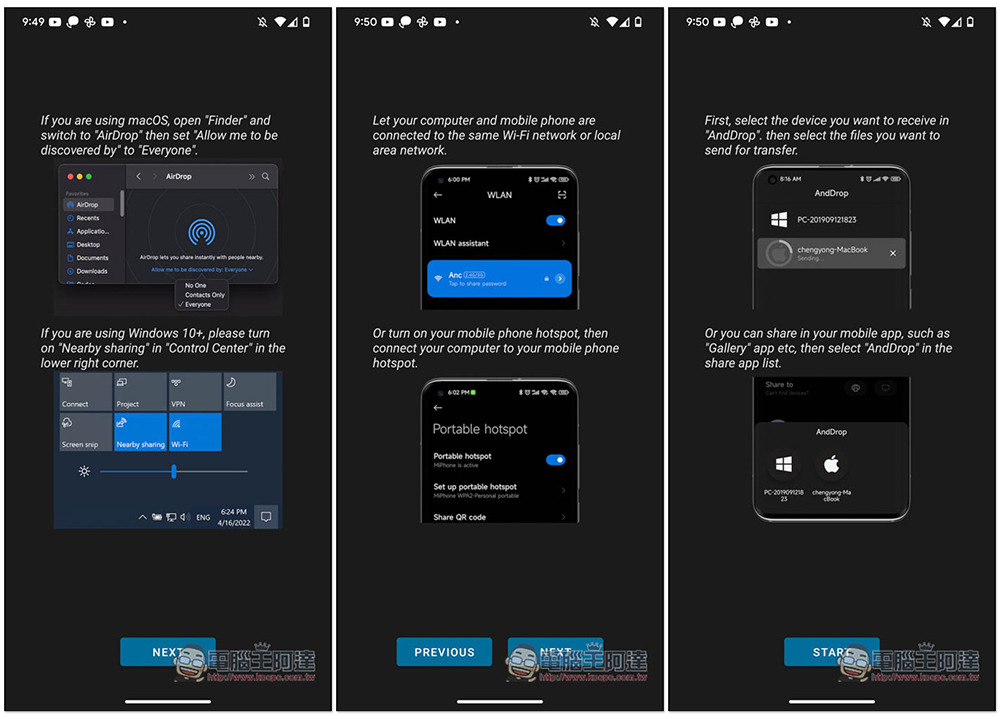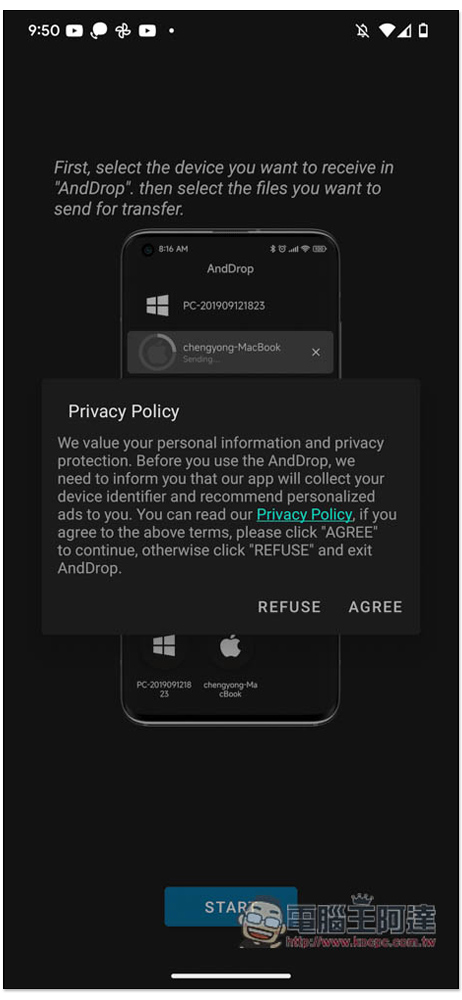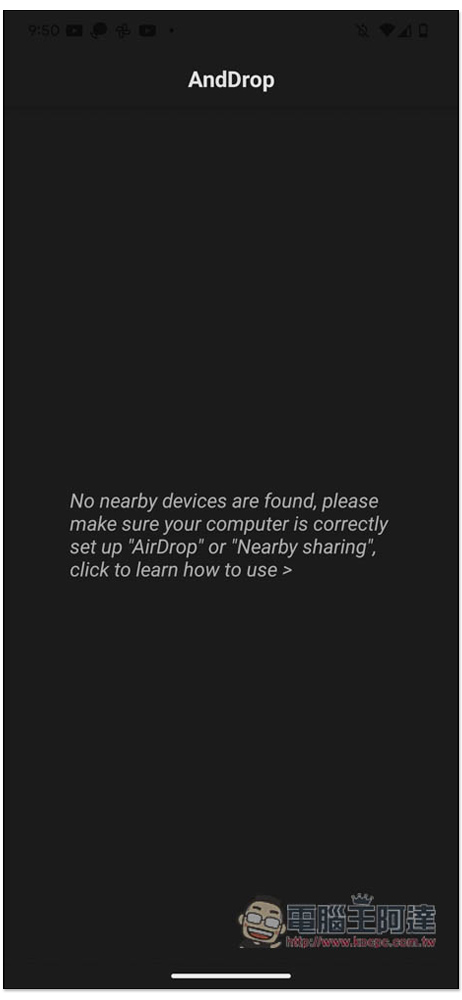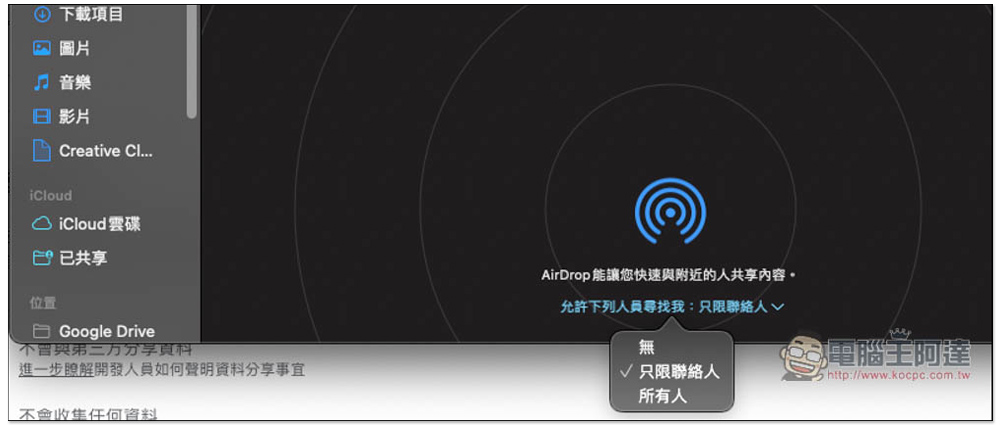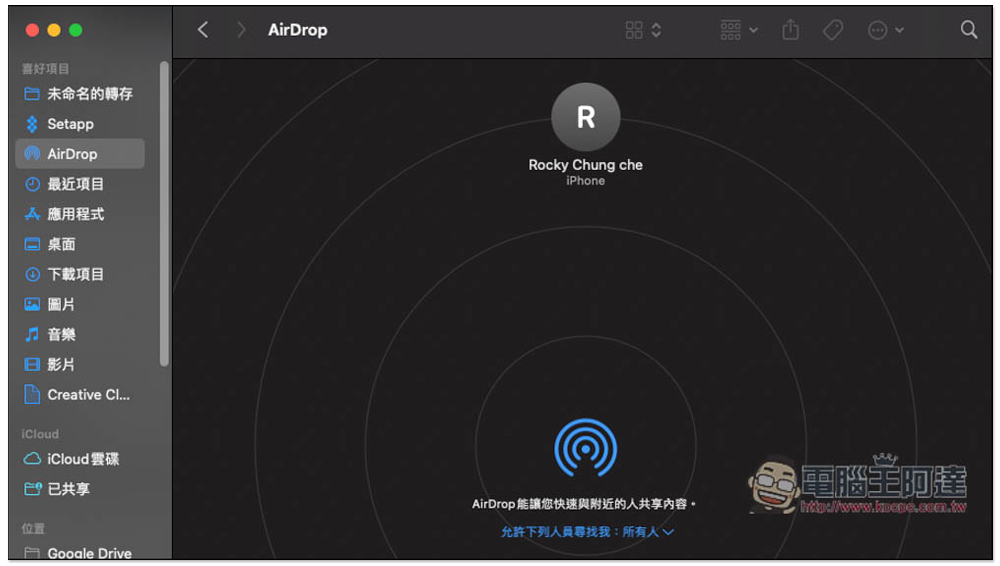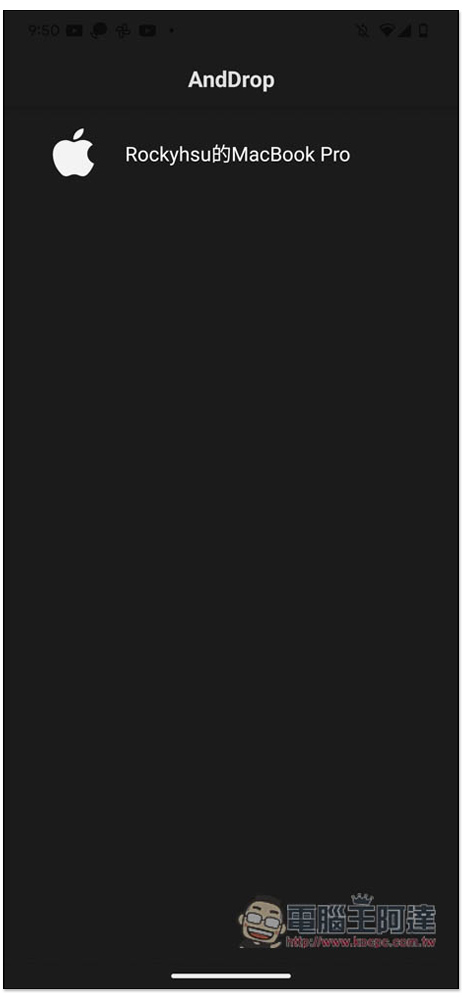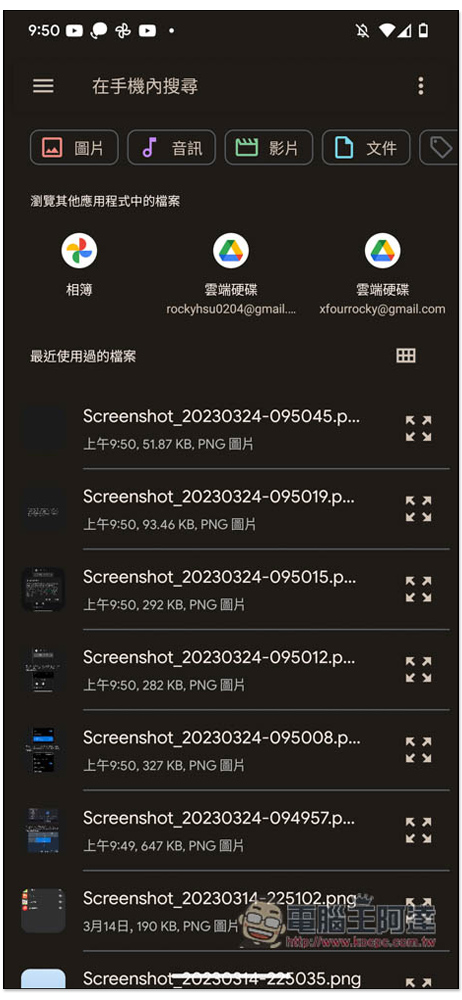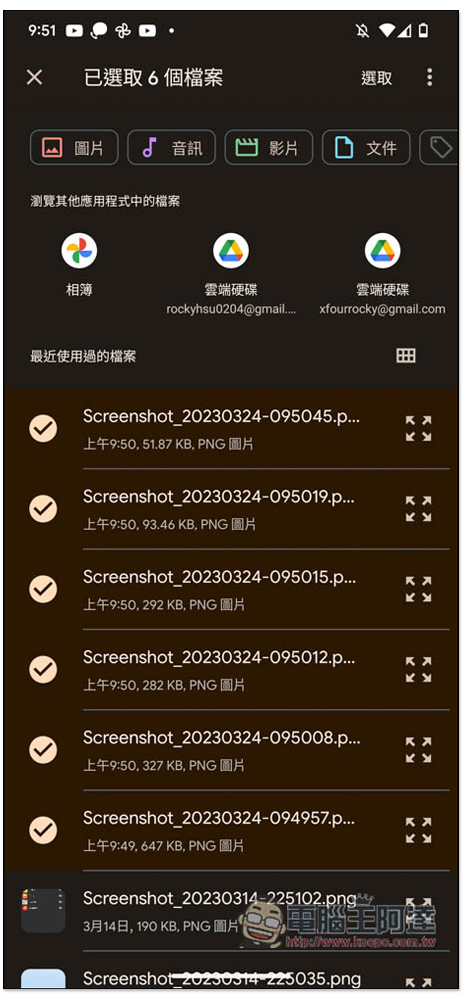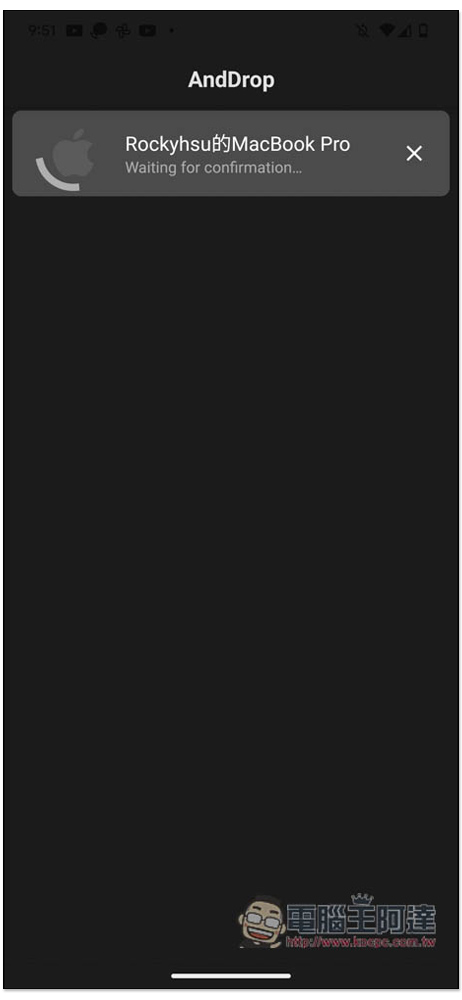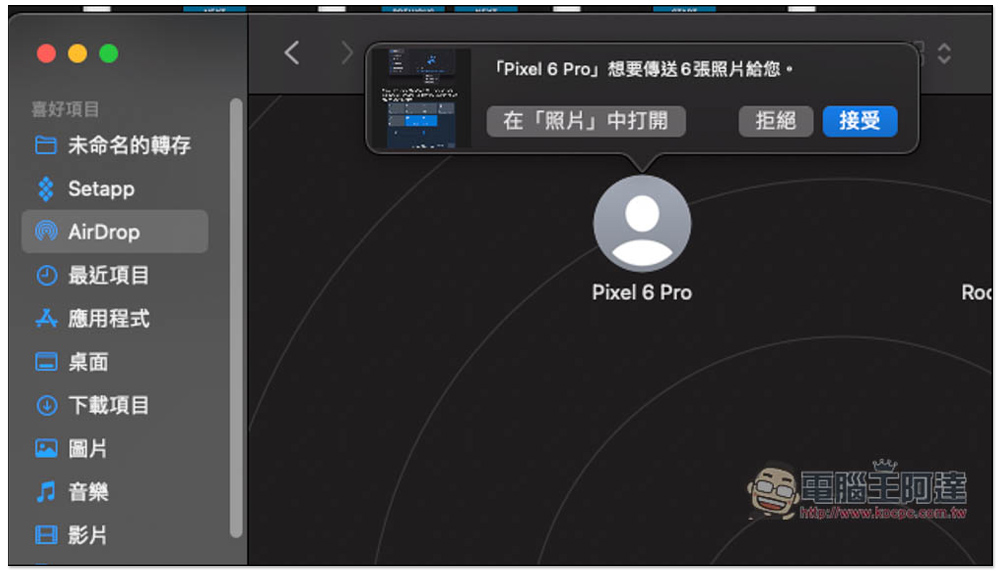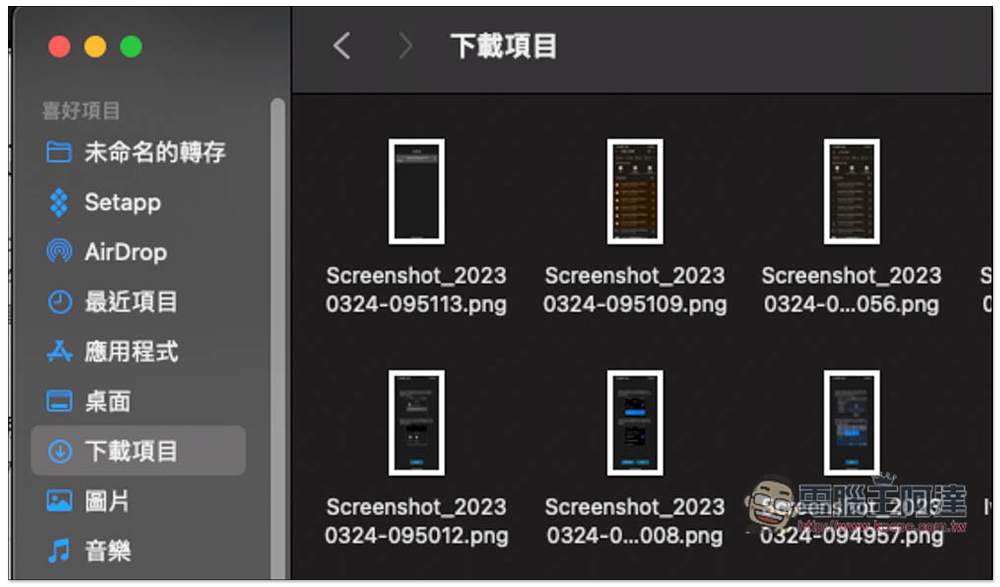雖然過去我們介紹過不少還不錯用的跨平台無線傳輸方法,但不是需要安裝軟體,就是要設定很多步驟,像是 LocalSend、Snapdrop for Android、以及免安裝任何軟體,透過設定來實現 Android、iPhone 無線傳輸電腦的方式,因此跟 Apple 生態的 AirDrop 相比還是有些不便。而最近就發現到一款真正實現 Android 可以透過 AirDrop 傳檔至 Mac,以及完全不用設定就能隔空傳檔給 Windows 的「AndDrop」免費 App,絕對是目前最簡單 Android 無線傳檔到 Mac 的方式。
不過要注意是,目前這 App 僅支援單向,也就是 Android 傳到 Mac 或 Windows,反過來就不行。
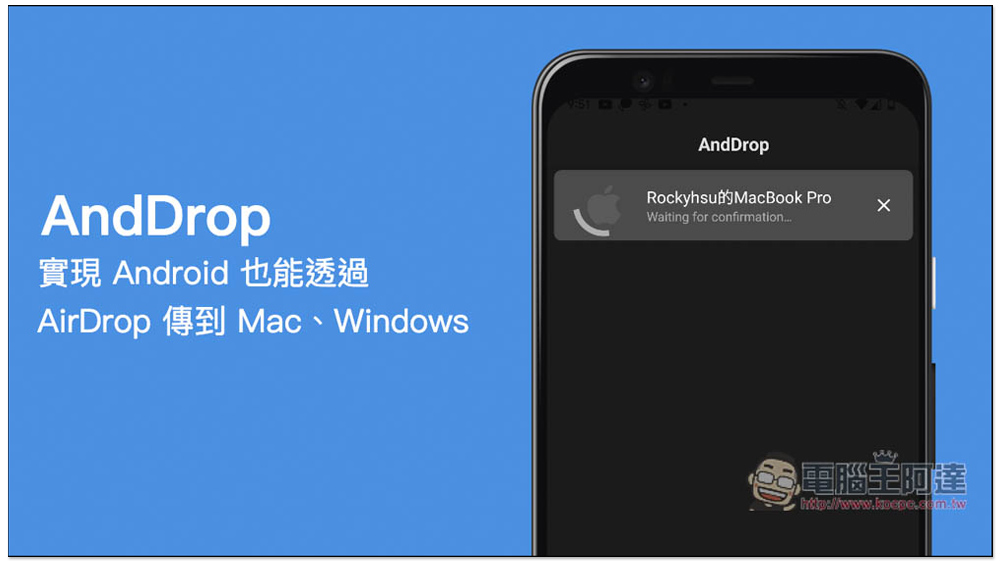
AndDrop 實現 Android 也能透過 AirDrop 傳到 Mac,隔空傳檔給 Windows
AndDrop App 安裝好後打開,會有簡易的使用介紹,macOS 就是利用本身的 AirDrop 來傳檔,Windows 部分則是需要打開鄰近分享功能,我目前使用的是 Mac,因此下方就以 Android 傳 Mac 為介紹範例,操作大致相同。另外這款也需要在同個網路底下才能傳輸,所以記得兩台設備都需要連到相同的無線網路,這點還是差 AirDrop 一點:
接著必須同意隱私政策,按 AGREE:
進入首頁之後,我還沒把 Mac 的 AirDrop 改成所有人,因此並沒有顯示任何設備:
這時我打開 Mac 的 Finder -> AirDrop 後,把下方 “AirDrop 能讓您快速與附近的人共享內容” 下方允許下列人員尋找我設置,改成 “所有人”:
改完之後 Mac 的 AirDrop 不會顯示 Android 設備,代表說是無法 Mac 傳 Android 的:
但 Android 的 AndDrop 首頁就會顯示 Mac 裝置,請點擊它:
就可以選擇你要傳輸的檔案了,可以一次選擇多個檔案,還支援其他應用程式檔案,如:Google 雲端硬碟、Google 相簿:
長按就能打勾你要傳輸的檔案,然後按右上角選取:
這時需要 Mac 那端確認才行:
Mac 的 AirDrop 會跳出這訊息,我的 Android 手機是 Pixel 6 Pro,設備名稱沒錯,按接受:
就會儲存到下載項目了,傳輸速度就跟真的 AirDrop 一樣快,超級方便:
所以說,Android 用戶如果經常有傳檔到 Mac 或 Windows 需求,非常推薦這款 App,希望未來支援雙向,使用上就更方便了。